การเข้าถึงบัญชีผู้ใช้ใน Windows
บทความนี้อธิบายการลงชื่อเข้าใช้ ลงชื่อออก ล็อก และสลับการดําเนินการของบัญชีผู้ใช้ใน Windows เลือกรายการดรอปดาวน์เพื่อเรียนรู้เพิ่มเติม
การลงชื่อเข้าใช้ Windows หมายถึงกระบวนการตรวจสอบข้อมูลประจําตัวของคุณเพื่อเข้าถึงอุปกรณ์ Windows ของคุณ กระบวนการนี้จะช่วยป้องกันข้อมูลส่วนบุคคลและการตั้งค่าของคุณจากการเข้าถึงที่ไม่ได้รับอนุญาต
เมื่อคุณลงชื่อเข้าใช้ คุณอาจใช้รหัสผ่าน PIN หรือข้อมูลชีวมาตร เช่น ลายนิ้วมือหรือการจดจําใบหน้า หากคุณตั้งค่า Windows Hello ไว้
-
เปิด/ปิดเครื่องอุปกรณ์ของคุณ หากเปิดอยู่แล้ว ตรวจสอบให้แน่ใจว่าคุณอยู่ที่หน้าจอลงชื่อเข้าใช้
-
เลือกบัญชีของคุณถ้าได้รับพร้อมท์ ถ้าคุณเป็นผู้ใช้เพียงคนเดียว ควรเลือกบัญชีของคุณตามค่าเริ่มต้น
-
ป้อนรหัสผ่านหรือ PIN ของคุณหากคุณตั้งค่าไว้ หากคุณกําลังใช้บัญชี Microsoft ตรวจสอบให้แน่ใจว่าคุณกําลังใช้รหัสผ่านสําหรับบัญชีนั้น
หากคุณตั้งค่า Windows Hello คุณสามารถใช้การจดจําใบหน้า ลายนิ้วมือ หรือ PIN แทนรหัสผ่านของคุณเพื่อการลงชื่อเข้าใช้ที่รวดเร็วและปลอดภัยยิ่งขึ้น
เมื่อคุณป้อนข้อมูลประจําตัวของคุณแล้ว ให้กด Enter หรือคลิกลูกศรลงชื่อเข้าใช้เพื่อเข้าถึงเดสก์ท็อป Windows ของคุณ
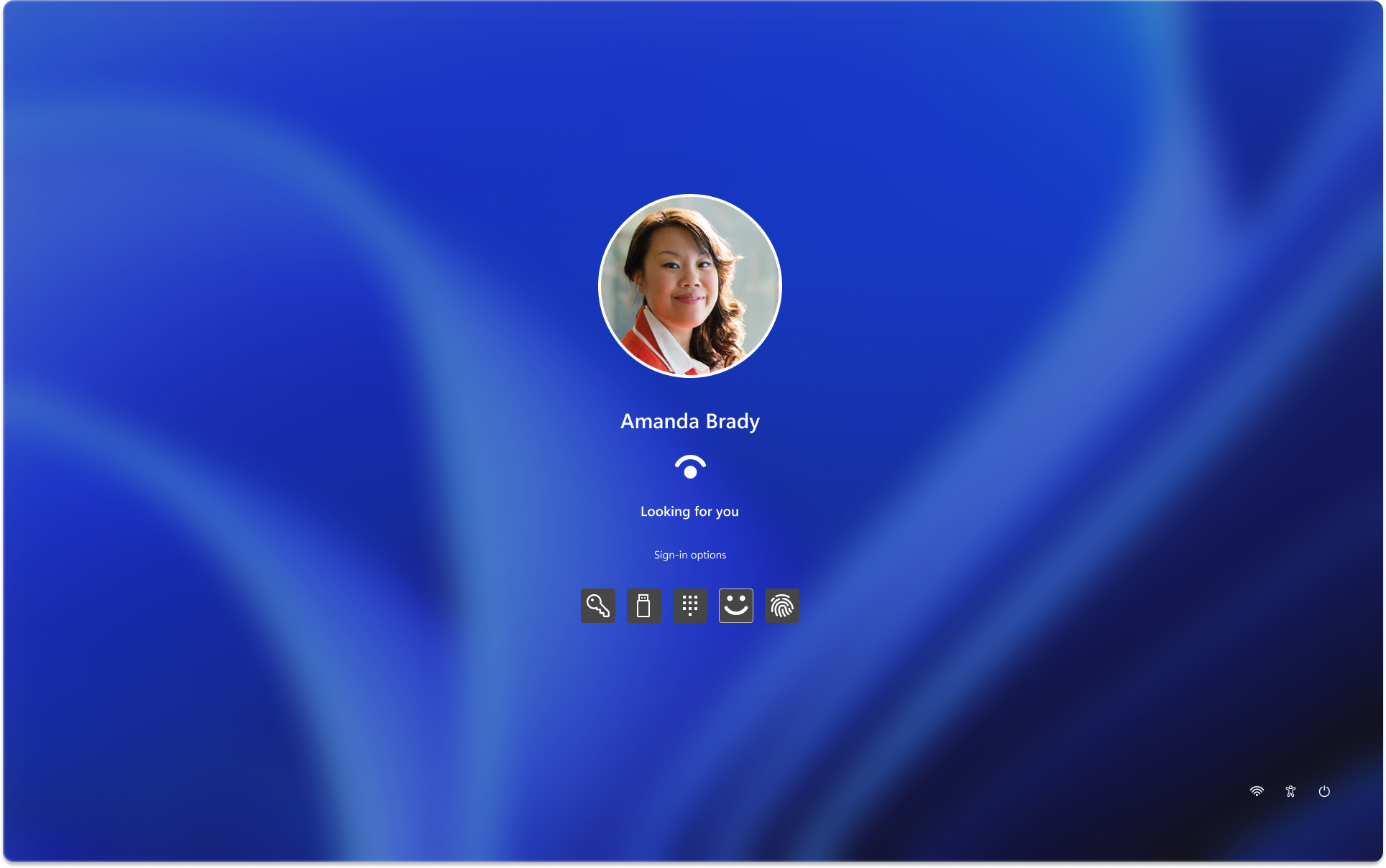
หากคุณประสบปัญหาในการลงชื่อเข้าใช้ คุณสามารถรีเซ็ตรหัสผ่านหรือ PIN ของคุณจากหน้าจอลงชื่อเข้าใช้ ค้นหา รหัสผ่านที่ฉันลืม หรือ ฉันลืมลิงก์ PIN ของฉันเพื่อเริ่มกระบวนการรีเซ็ต
-
สําหรับปัญหาเกี่ยวกับ Windows Hello ดูที่ แก้ไขปัญหาเกี่ยวกับ Windows Hello
-
สําหรับบัญชีภายในเครื่อง ทําตามคําแนะนําใน รีเซ็ตรหัสผ่านบัญชีภายในเครื่อง Windows ของคุณ
-
สําหรับความช่วยเหลือเกี่ยวกับ PIN ของคุณ ดู ที่ รีเซ็ต PIN ของคุณเมื่อคุณไม่ได้ลงชื่อเข้าใช้ Windows
การลงชื่อออกจาก Windows คือกระบวนการปิดเซสชันของคุณและทําให้แน่ใจว่าบัญชีของคุณไม่ได้ใช้งานบนอุปกรณ์อีกต่อไป ซึ่งจะช่วยรักษาความปลอดภัยและความเป็นส่วนตัวของบัญชีของคุณ เนื่องจากจะช่วยป้องกันไม่ให้ผู้อื่นเข้าถึงไฟล์ส่วนบุคคล แอปพลิเคชัน และการตั้งค่าของคุณ
เมื่อคุณออกจากระบบ แอปพลิเคชันใดๆ ที่เปิดอยู่จะถูกปิด และงานที่ยังไม่ได้บันทึกอาจสูญหายไป คุณควรบันทึกงานของคุณก่อนที่จะลงชื่อออกเสมอ
เมื่อต้องการลงชื่อออกจาก Windows เลือก เริ่มต้น เลือกรูปภาพผู้ใช้ของคุณหรือไอคอนบัญชี แล้วเลือก ลงชื่อออก
การล็อกอุปกรณ์ Windows ของคุณช่วยให้คุณรักษาความปลอดภัยให้กับอุปกรณ์ของคุณได้อย่างรวดเร็วในขณะที่เปิดแอปพลิเคชันและไฟล์ของคุณในเบื้องหลัง เมื่อคุณล็อกอุปกรณ์ของคุณ ทุกคนที่พยายามเข้าถึงอุปกรณ์จะต้องป้อนรหัสผ่าน PIN หรือใช้การรับรองความถูกต้องทางชีวมาตรหากคุณตั้งค่า Windows Hello ไว้ วิธีนี้จะเป็นประโยชน์หากคุณจําเป็นต้องออกจากอุปกรณ์ของคุณ แต่ไม่ต้องการปิดทุกอย่างที่คุณกําลังทํางานอยู่
เมื่อต้องการล็อกอุปกรณ์ Windows ของคุณ คุณสามารถ:
-
กดแป้น + L บนแป้นพิมพ์ของคุณ
-
อีกวิธีหนึ่งคือ เลือก เริ่มต้น เลือกรูปภาพผู้ใช้ของคุณหรือไอคอน บัญชี และเลือก ล็อก
การสลับบัญชีใน Windows ช่วยให้คุณสามารถย้ายไปมาระหว่างบัญชีผู้ใช้ต่างๆ บนอุปกรณ์เครื่องเดียวกันได้โดยไม่ต้องลงชื่อออกอย่างสมบูรณ์ การดําเนินการนี้อาจเป็นประโยชน์หากบุคคลหลายคนใช้อุปกรณ์เดียวกัน หรือหากคุณมีบัญชีแยกต่างหากสําหรับการทํางานและการใช้งานส่วนบุคคล
เมื่อต้องการสลับผู้ใช้ คุณสามารถ:
-
เลือก เริ่มต้น แล้วเลือกไอคอนชื่อบัญชี (หรือรูปภาพ) ของบัญชีผู้ใช้ที่คุณต้องการสลับไปใช้ ซึ่งจะนําคุณไปยังหน้าจอลงชื่อเข้าใช้สําหรับบัญชีที่เลือก ซึ่งคุณสามารถใส่ข้อมูลประจําตัวสําหรับบัญชีนั้นเพื่อเข้าถึงได้
-
เลือก เริ่มต้น เลือกรูปภาพผู้ใช้ของคุณหรือไอคอน บัญชี แล้วเลือก สลับผู้ใช้ ซึ่งจะนําคุณไปยังหน้าจอลงชื่อเข้าใช้ ซึ่งคุณสามารถเลือก ผู้ใช้อื่น และใส่ข้อมูลประจําตัวสําหรับบัญชีผู้ใช้อื่น ตัวเลือกนี้อาจไม่พร้อมใช้งานในการกําหนดค่าของอุปกรณ์ทั้งหมด










